Τι είναι το κακόβουλο λογισμικό Suspender (09.15.25)
Όσον αφορά τις διαδικτυακές ορολογίες ασφαλείας, πολλοί άνθρωποι δεν ενδιαφέρονται. Ωστόσο, λαμβάνοντας υπόψη τους κινδύνους εκεί έξω, είναι σημαντικό να είναι σε θέση να εντοπίσει αυτές τις απειλές. Μόλις μάθετε με ποια οντότητα κακόβουλου λογισμικού αντιμετωπίζετε, μπορείτε εύκολα να το περιλάβετε και να το απαλλαγείτε.
Σε αυτό το άρθρο, θα συζητήσουμε όλα όσα πρέπει να γνωρίζετε για μια συγκεκριμένη απειλή: την Μεγάλη αναστολή Κακόβουλο λογισμικό. Αλλά προτού προχωρήσουμε στη διεξοδική συζήτηση, ας ασχοληθούμε πρώτα με τα βασικά. Τι είναι το κακόβουλο λογισμικό και πώς ξέρετε εάν έχετε μολυνθεί από αυτό;
Τι είναι το κακόβουλο λογισμικό;  Ίσως έχετε ακούσει για αυτόν τον όρο εκατό φορές πριν. Τι σημαίνει όμως αυτό;
Ίσως έχετε ακούσει για αυτόν τον όρο εκατό φορές πριν. Τι σημαίνει όμως αυτό;
Το κακόβουλο λογισμικό είναι απλώς ένας όρος για οποιονδήποτε τύπο κακόβουλου λογισμικού που έχει σχεδιαστεί για να προκαλεί ζημιά ή να εκμεταλλεύεται οποιοδήποτε δίκτυο, συσκευή ή υπηρεσία. Οι εγκληματίες του κυβερνοχώρου χρησιμοποιούν αυτήν την οντότητα για να κλέψουν δεδομένα από ένα πιθανό θύμα για προσωπικό κέρδος. Όταν λέμε δεδομένα, αυτά θα μπορούσαν να περιλαμβάνουν προσωπικά στοιχεία, αρχεία υγειονομικής περίθαλψης, στοιχεία πιστωτικής κάρτας, μηνύματα ηλεκτρονικού ταχυδρομείου και κωδικούς πρόσβασης.
Λοιπόν, πώς εξαπλώνεται το κακόβουλο λογισμικό; Υπάρχουν πολλοί τρόποι με τους οποίους θα μπορούσε να εξαπλωθεί. Μεταξύ των πιο δημοφιλών μεθόδων περιλαμβάνονται κακόβουλες διαφημίσεις, συνημμένα μηνύματα ηλεκτρονικού ταχυδρομείου, πλαστές λήψεις λογισμικού, ηλεκτρονικό ψάρεμα και συσκευές που έχουν μολυνθεί.
Δυστυχώς, υπάρχουν ήδη χιλιάδες οντότητες κακόβουλου λογισμικού εκεί έξω που απαριθμούν όλες αυτές σε αυτό το άρθρο θα χρειαστούν μέρες για να ολοκληρωθεί. Ωστόσο, τα καλά νέα είναι ότι η κατανόηση των κοινών τύπων οντοτήτων κακόβουλου λογισμικού μπορεί να συμβάλει σημαντικά στην προστασία ευαίσθητων πληροφοριών και της συσκευής σας.
Ακολουθούν μερικοί από τους πιο συνηθισμένους τύπους οντοτήτων κακόβουλου λογισμικού:
< ul> Πρόσφατα, υπήρχαν αναφορές για μια επέκταση του Google Chrome που απεγκαταστάθηκε βίαια από τον γίγαντα αναζήτησης καθώς ταξινομήθηκε ως οντότητα κακόβουλου λογισμικού. Ονομάζεται The Great Suspender. 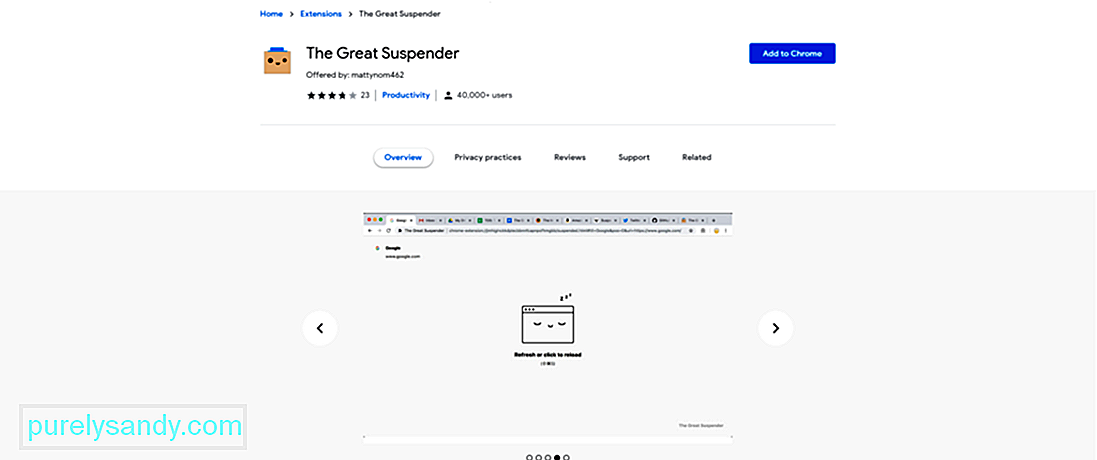
Το Great Suspender είναι μια επέκταση που αναστέλλει τυχόν αχρησιμοποίητες καρτέλες και εκφορτώνει τις δυνατότητές της για να μειώσει τη χρήση μνήμης του Chrome. Μόλις ο χρήστης μεταβεί ξανά στην καρτέλα, πρέπει απλά να κάνει κλικ σε αυτήν. Με αυτόν τον τρόπο, η καρτέλα θα είναι και πάλι ορατή.
Με περισσότερους από 2.000.000 χρήστες, ήταν προφανές ότι η επέκταση ήταν πράγματι δημοφιλής. Ήταν μια ιδιαίτερα συνιστώμενη επέκταση, καθώς συμβάλλει στη μείωση της επαναχρησιμοποίησης του Chrome.
Δυστυχώς, ήρθε μια στιγμή που η Google έπρεπε να την καταργήσει. Οι έκπληκτοι χρήστες της επέκτασης έμειναν μόνο με το μήνυμα "Αυτή η επέκταση περιέχει κακόβουλο λογισμικό." Δεν είχαν αρκετές πληροφορίες σχετικά με το τι συνέβη ή πώς να ανακτήσουν τις καρτέλες που έχουν τεθεί σε αναστολή.
Λοιπόν, είναι ακόμα δυνατό για τους χρήστες να δουν τις καρτέλες που έχουν τεθεί σε αναστολή. Το Chrome εξακολουθεί να διαθέτει την ενσωματωμένη λειτουργία Ιστορικού. Ωστόσο, είναι λυπηρό να βλέπουμε μια τόσο χρήσιμη επέκταση να καταργείται από την Google. Όχι μόνο συνέχισε να λειτουργεί αποτελεσματικά και ομαλά το πρόγραμμα περιήγησης, αλλά και αυτόματα έκλεισε τις καρτέλες που δεν χρησιμοποιήθηκαν για αρκετό καιρό.
Τώρα, μπορείτε να ρωτήσετε, τι κάνει το Great Suspender Malware; Από αυτό το γράψιμο, η Google δεν έχει ακόμη αναφέρει τίποτα για το τι κάνει το κακόβουλο λογισμικό. Αλλά ακόμη και πριν απενεργοποιηθεί από την Google, ορισμένοι χρήστες έχουν ήδη εκφράσει ανησυχίες σχετικά με την ασφάλεια. Σύμφωνα με αυτούς:
- Ο προγραμματιστής της επέκτασης εισήγαγε κακόβουλους κωδικούς σε αυτήν.
- Υπήρξαν αλλαγές που έχουν εφαρμοστεί στην επέκταση, οι οποίες δεν αποκαλύφθηκαν. Ωστόσο, ορισμένοι χρήστες υποπτεύονται ότι η επέκταση συνδέεται με αρκετούς διακομιστές τρίτων.
- Οι προγραμματιστές παρακολουθούσαν χρήστες χωρίς τη συγκατάθεσή τους.
Γιατί όλα είναι εξαιρετικά για το Google; Σε περίπτωση που δεν έχετε διαβάσει, η Microsoft είχε επισημάνει προηγουμένως την επέκταση ως κακόβουλο λογισμικό. Και για να γίνει χειρότερο, η επέκταση ήρθε με νέες δυνατότητες παρακολούθησης που μπορεί να αφορούν το απόρρητο της περιήγησής σας. Επομένως, εάν έχετε εγκαταστήσει ποτέ την επέκταση, σας προτείνουμε να είστε προσεκτικοί και να το αντικαταστήσετε με άλλες εναλλακτικές επεκτάσεις.
7 Σημάδια ότι η συσκευή σας έχει μολυνθεί από κακόβουλο λογισμικόΚαι πάλι, η Google δεν έχει πει καμία λέξη για το αφαίρεση της επέκτασης. Έτσι, ποτέ δεν μπορείτε να πείτε πραγματικά πώς λειτουργεί το κακόβουλο λογισμικό ή τι κάνει. Ωστόσο, καταφέραμε να συντάξουμε μια λίστα με κοινές ενδείξεις ότι μια συσκευή έχει παραβιαστεί από μια οντότητα κακόβουλου λογισμικού. Αυτά είναι τα εξής:
Σημάδι # 1: Κακή απόδοση του υπολογιστήΟ υπολογιστής σας λειτουργεί πιο αργά από το συνηθισμένο; Τότε η συσκευή σας μπορεί να έχει μολυνθεί. Ίσως έχετε επισκεφθεί έναν ιστότοπο που σας εξαπάτησε να εγκαταστήσετε ένα κακόβουλο πρόγραμμα λογισμικού. Και μόλις εκτελεστεί, θα αντιμετωπίσετε μια σημαντική πτώση της απόδοσης.
Σημάδι # 2: Προειδοποιήσεις τυχαίας μόλυνσης που συνοδεύονται από μηνύματα που σας πείθουν να αγοράσετε ένα προϊόν για να τις διορθώσετε Οι απροσδόκητες προειδοποιήσεις και τα παράθυρα που εμφανίζονται μπορεί να είναι υπογράψτε ότι η συσκευή σας έχει μολυνθεί από κακόβουλο λογισμικό. Αυτά τα αναδυόμενα παράθυρα ενδέχεται να σας πουν ότι υπάρχουν απειλές ασφαλείας στον υπολογιστή σας και συχνά σας ζητούν να κάνετε κλικ σε έναν σύνδεσμο για να απαλλαγείτε από τις απειλές. Τα νόμιμα προγράμματα λογισμικού προστασίας, όπως το Windows Defender, δεν θα εμφανίζουν προτροπές με συνδέσμους προς ύποπτους ιστότοπους. 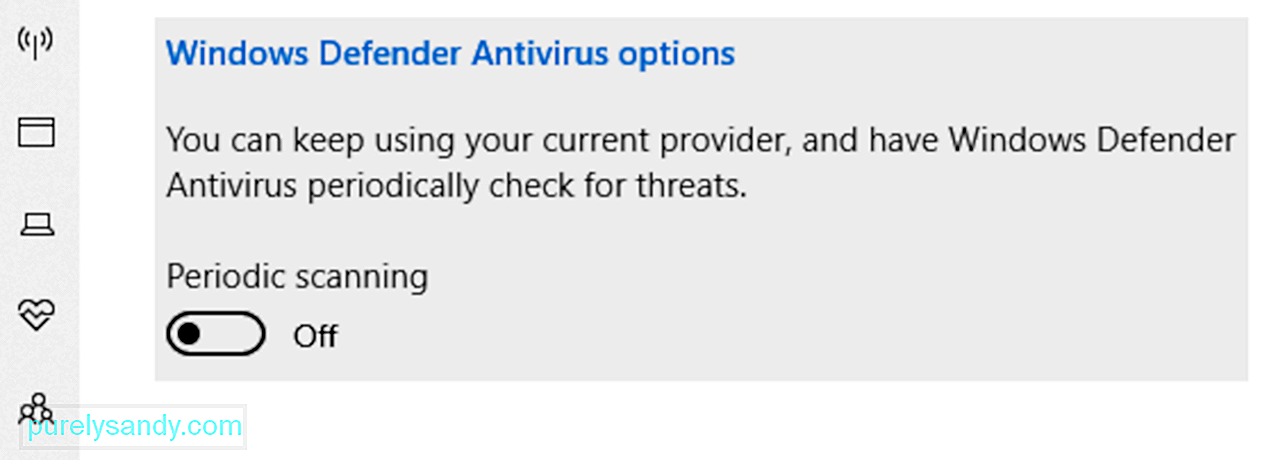
Οι υπολογιστές που έχουν μολυνθεί από οντότητες κακόβουλου λογισμικού συχνά προγραμματίζονται να ανταποκρίνονται χρησιμοποιώντας ένα ηχητικό σήμα. Πιθανότατα θα ακούσετε τυχαία προειδοποιητικά μπιπ συνοδευόμενα από ένα προειδοποιητικό μήνυμα. Μερικές φορές, θα ακούσετε επίσης κουδούνια και χτύπημα, από τα οποία δεν γνωρίζετε από πού προέρχονται.
Σημάδι # 4: Ανεξήγητες αλλαγές φακέλου ή αρχείωνΛείπουν τα αρχεία σας; Είναι λανθασμένη η τοποθέτηση των εικονιδίων σας; Αυτές οι αλλαγές δεν θα πραγματοποιηθούν αν δεν τις πραγματοποιήσετε ή εάν τους προκάλεσε ιός.
Είσοδος # 5: Ανακατευθύνσεις σε άγνωστους ιστότοπουςΈνα άλλο σημάδι μόλυνσης από κακόβουλο λογισμικό είναι όταν ένα νόμιμο λογισμικό προστασίας από ιούς σας ειδοποιεί ότι μια εφαρμογή προσπαθεί να συνδεθεί σε έναν ιστότοπο για τον οποίο δεν έχετε ακούσει. Τεχνικά, οι υπολογιστές δεν έχουν σχεδιαστεί για να δημιουργούν τις συνδέσεις τους. Αυτές οι συνδέσεις πρέπει να ξεκινήσουν χειροκίνητα. Εάν δεν δημιουργήσατε μια τέτοια σύνδεση, τότε μια ελαττωματική εφαρμογή ή πρόγραμμα μπορεί να το κάνει για εσάς.
Είσοδος # 6: Δεν είναι δυνατή η λήψη ενημερώσεωνΟι απειλές υπολογιστών δεν μπορούν να αποφασίσουν μόνοι τους. Ωστόσο, έχουν προγραμματιστεί να έχουν αυτό το ένστικτο αυτοσυντήρησης. Και έτσι, για να τα απαλλαγείτε, ένας μέσος χρήστης υπολογιστή μπορεί να χρησιμοποιήσει ένα πρόγραμμα προστασίας από ιούς. Τώρα, εάν δεν μπορείτε να εγκαταστήσετε οποιαδήποτε διαθέσιμη ενημέρωση, θα μπορούσε να προκληθεί από τη σχεδίαση του κακόβουλου λογισμικού.
Είσοδος # 7: Ανεπιθύμητα μηνύματα που αποστέλλονται από το email σαςΚαι πάλι, οι οντότητες κακόβουλου λογισμικού λειτουργούν με διάφορους τρόπους. Και ένας τρόπος με τον οποίο επιτίθενται είναι να επωφεληθούν από τον λογαριασμό ή το email των κοινωνικών μέσων ενός θύματος. Εάν ο υπολογιστής σας έχει μολυνθεί, τα άτομα στη λίστα επαφών σας θα λάβουν ένα μήνυμα ηλεκτρονικού ταχυδρομείου ή ένα μήνυμα από εσάς που θα τους ζητήσει να κάνουν κλικ σε έναν μολυσμένο σύνδεσμο. Αφού κάνετε κλικ, το κακόβουλο λογισμικό εξαπλώνεται σε αυτό το άτομο και στη λίστα φίλων του.
Πώς να αφαιρέσετε το κακόβουλο λογισμικό SuspenderΤώρα που γνωρίζετε τα σημάδια ότι η συσκευή σας έχει μολυνθεί, τι πρέπει να κάνετε για το κακόβουλο λογισμικό Great Suspender ; Σίγουρα, πρέπει να το καταργήσετε.
Ακολουθούν ορισμένοι αποτελεσματικοί τρόποι για την κατάργηση κακόβουλου λογισμικού από τα Windows 10.
Μέθοδος # 1: Κατάργηση εγκατάστασης της επέκτασης Great Suspender ExtensionΕάν, κατά πάσα πιθανότητα, η επέκταση δεν έχει ακόμη απενεργοποιηθεί στο Google Chrome, απεγκαταστήστε τη μη αυτόματα. Η απεγκατάσταση της επέκτασης Great Suspender μπορεί αποτελεσματικά να απαλλαγεί από το κακόβουλο λογισμικό. Δείτε πώς μπορείτε να το κάνετε:
Ένας τρόπος για να εντοπίσετε ή να εντοπίσετε κρίσιμα προβλήματα που προκαλούνται από οντότητες κακόβουλου λογισμικού είναι να εκτελέσετε τον υπολογιστή σας σε ασφαλή λειτουργία. Πρόκειται για μια εναλλακτική μέθοδο εκκίνησης που επιτρέπει έναν ευκολότερο τρόπο για τη διάγνωση ζητημάτων υπολογιστών όπως η μόλυνση από κακόβουλο λογισμικό. Σε αυτήν τη λειτουργία, εκτελούνται μόνο ελάχιστες υπηρεσίες και προγράμματα.
Για να εκτελέσετε τον υπολογιστή σας σε ασφαλή λειτουργία, δείτε τι πρέπει να κάνετε:
Είτε το πιστεύετε είτε όχι, η διαγραφή προσωρινών αρχείων μπορεί να αφαιρέσει κακόβουλες οντότητες όπως το κακόβουλο λογισμικό Great Suspender από τη συσκευή σας Windows. Για να το κάνετε αυτό, μπορείτε να χρησιμοποιήσετε το ενσωματωμένο βοηθητικό πρόγραμμα Εκκαθάρισης Δίσκου.
Το βοηθητικό πρόγραμμα Εκκαθάρισης Δίσκου δημιουργήθηκε από τη Microsoft για να βοηθήσει στην κατάργηση προσωρινών αρχείων, τον καθαρισμό του Κάδου Ανακύκλωσης και την κατάργηση ανεπιθύμητων αρχείων. Για να το χρησιμοποιήσετε, ακολουθήστε τα εξής βήματα:
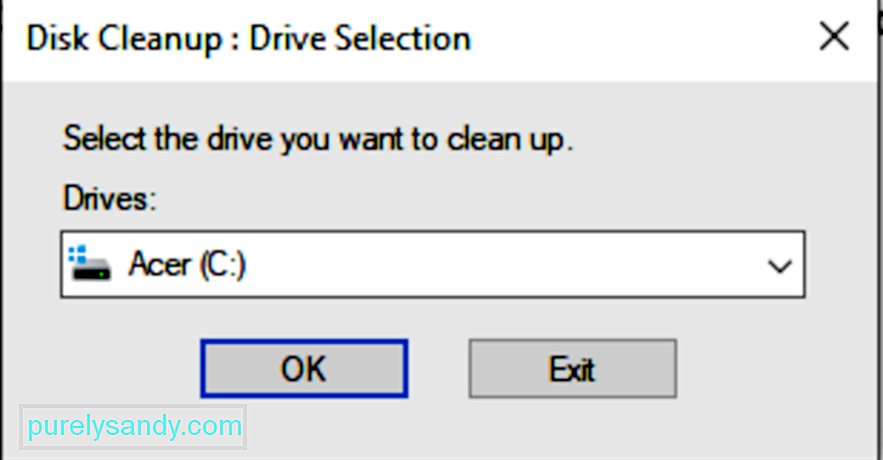
Εναλλακτικά, μπορείτε να χρησιμοποιήσετε ένα εργαλείο επισκευής υπολογιστή τρίτου μέρους. Αυτά τα εργαλεία έχουν σχεδιαστεί για τον εντοπισμό και την επίλυση προβλημάτων απόδοσης που ενδέχεται να ενοχλούν τη συσκευή σας. Μπορούν να αντιμετωπίσουν ένα ευρύ φάσμα προβλημάτων συστήματος, να βελτιώσουν την ασφάλεια και το απόρρητο, να βελτιστοποιήσουν την απόδοση της συσκευής σας και το πιο σημαντικό, να καθαρίσουν τη μονάδα δίσκου από ανεπιθύμητα αρχεία.
Μέθοδος # 4: Κατάργηση σημείων επαναφοράς συστήματοςΚάποια επαναφορά συστήματος Τα σημεία που έχουν δημιουργηθεί ενδέχεται να περιέχουν πιθανές οντότητες κακόβουλου λογισμικού. Επομένως, προσπαθήστε να τα διαγράψετε για να βεβαιωθείτε ότι δεν έχουν απομείνει ίχνη στον υπολογιστή σας.
Δείτε πώς μπορείτε να αφαιρέσετε σημεία επαναφοράς που ενδέχεται να έχουν συμβληθεί με το κακόβουλο λογισμικό Great Suspender:
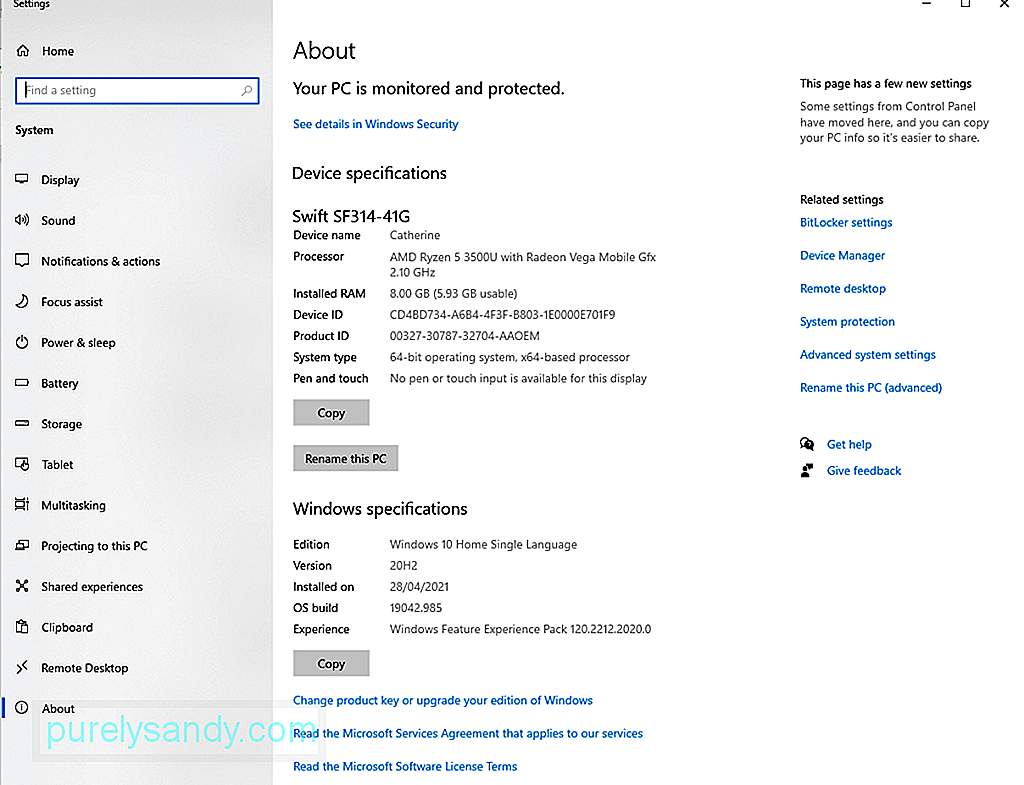
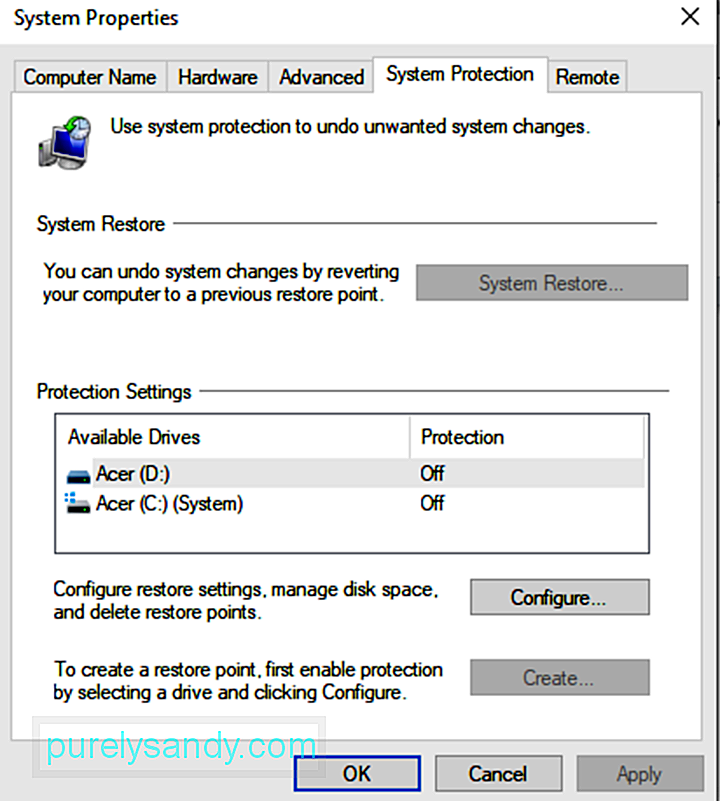
Όπως γνωρίζετε ήδη, το Great Suspender είναι μια επέκταση του προγράμματος περιήγησης. Αυτό σημαίνει ότι θα μπορούσε να χρησιμοποιηθεί ως πύλη για κακόβουλο λογισμικό. Και επειδή η Google το έχει επισημάνει ως ίδρυμα κακόβουλου λογισμικού, είναι ίσως καλύτερο να επαναφέρετε τις ρυθμίσεις του προγράμματος περιήγησής σας.
Για να το κάνετε αυτό, κάντε τα εξής:
Υποθέτοντας ότι έχετε ήδη καταργήσει όλα τα ίχνη του κακόβουλου λογισμικού Great Suspender, το επόμενο πράγμα που πρέπει να κάνετε είναι να ελέγξετε ξανά για να βεβαιωθείτε ότι δεν έχουν απομείνει υπολείμματα. Για αυτό, θα χρειαστείτε μια σουίτα προστασίας από ιούς τρίτου μέρους.
Ένα λογισμικό που προτείνουμε είναι το Outbyte AVarmor . Είναι ένα αξιόπιστο πρόγραμμα λογισμικού ασφαλείας που προστατεύει το σύστημά σας από κακόβουλο λογισμικό και άλλες απειλές. Σαρώνει, εντοπίζει και απαλλαγεί από κακόβουλα προγράμματα ενώ προσφέρει προστασία σε πραγματικό χρόνο.
Η αφαίρεση οντοτήτων κακόβουλου λογισμικού μπορεί να είναι μια κουραστική δουλειά. Έτσι, σώστε τον εαυτό σας από την ταλαιπωρία χρησιμοποιώντας ένα πρόγραμμα τρίτων.
Μέθοδος # 7: Χρήση του Windows DefenderΤα Windows 10 συνοδεύονται από ένα ενσωματωμένο λογισμικό προστασίας από κακόβουλο λογισμικό που ονομάζεται Windows Defender. Αυτό το εργαλείο είναι αρκετά εύκολο στη χρήση. Δείτε πώς μπορείτε να το χρησιμοποιήσετε για σάρωση κακόβουλου λογισμικού στον υπολογιστή σας:
Ένα εργαλείο ασφάλειας στον κυβερνοχώρο θα σας πει εάν υπάρχει οντότητα κακόβουλου λογισμικού το σύστημά σας. Ωστόσο, δεν μπορείτε ποτέ να διαπιστώσετε εάν έχει ήδη μολύνει τη συσκευή σας. Επομένως, ίσως χρειαστεί να εκτελέσετε μεθόδους ανάκτησης σε περίπτωση που τυχόν δεδομένα έχουν καταστραφεί.
Δείτε πώς μπορείτε να ανακτήσετε τα αρχεία σας στα Windows 10:
Όσον αφορά απειλές όπως κακόβουλο λογισμικό, η πρόληψη είναι πάντα καλύτερη από τη θεραπεία. Ακόμα κι αν υπάρχουν πολλοί τύποι οντοτήτων κακόβουλου λογισμικού εκεί έξω, υπάρχουν επίσης διάφοροι τρόποι για να προστατεύσετε τη συσκευή σας από αυτές. Δείτε τις παρακάτω συμβουλές πρόληψης κακόβουλου λογισμικού:
Συμβουλή # 1: Ενημερώστε το λειτουργικό σας σύστημαΒεβαιωθείτε ότι το λειτουργικό σας σύστημα είναι ενημερωμένο. Οι εγκληματίες του κυβερνοχώρου και οι χάκερ αναζητούν πάντα να εκμεταλλεύονται τις ευπάθειες σε ξεπερασμένο λογισμικό. Μόλις είναι διαθέσιμη μια ενημέρωση, εγκαταστήστε την το συντομότερο δυνατό.
Συμβουλή # 2: Μην κάνετε κλικ σε ύποπτους συνδέσμουςΕμφανίστηκε ένα παράθυρο με έναν σύνδεσμο; Ποτέ μην κάνετε κλικ σε αυτό. Κλείστε το παράθυρο και αποφύγετε τον ιστότοπο στον οποίο βρίσκεστε αυτήν τη στιγμή. Το ίδιο ισχύει και για συνδέσμους σε μηνύματα ηλεκτρονικού ταχυδρομείου ή μηνύματα κειμένου.
Συμβουλή # 3: Εγκατάσταση μόνο των σημαντικών εφαρμογώνΌσο το δυνατόν περισσότερο, περιορίστε τον αριθμό των εφαρμογών που εγκαθιστάτε στη συσκευή σας. Θα ήταν καλύτερο να εγκαταστήσετε μόνο εκείνα που χρησιμοποιείτε τακτικά. Και αν δεν χρησιμοποιείτε πλέον συγκεκριμένη εφαρμογή, απεγκαταστήστε την.
Συμβουλή # 4: Εκτελέστε τακτικές σαρώσεις ασφαλείαςΔημιουργούνται καθημερινά νέα στελέχη κακόβουλου λογισμικού. Βεβαιωθείτε ότι οι συσκευές σας είναι προστατευμένες και προετοιμασμένες για αυτές. Εκτελέστε τακτικές σαρώσεις κακόβουλου λογισμικού ασφαλείας.
Συμβουλή # 5: Ελέγξτε τα email σαςΠροσοχή στα μηνύματα ηλεκτρονικού ταχυδρομείου που ζητούν τα προσωπικά σας στοιχεία. Εάν ένα email σας λέει να κάνετε κλικ σε έναν σύνδεσμο για να επαναφέρετε τον κωδικό πρόσβασης του τραπεζικού σας λογαριασμού, μην κάνετε κλικ σε αυτόν. Αντίθετα, μεταβείτε στον επίσημο ιστότοπο της τράπεζάς σας και συνδεθείτε εκεί.
Συμβουλή # 6: Αποφύγετε τη λήψη λογισμικού από μη εξουσιοδοτημένους ιστότοπουςΦροντίστε να αγοράσετε λογισμικό από αξιόπιστες εταιρείες. Μην μπείτε στον πειρασμό να κατεβάσετε δωρεάν λογισμικό σε ιστότοπους τρίτων, καθώς ενδέχεται να συνοδεύονται από κακόβουλο λογισμικό.
Συμβουλή # 7: Διαβάστε κριτικές Πριν από τη λήψη μιας εφαρμογήςΠριν κατεβάσετε μια ενδιαφέρουσα εφαρμογή, διαβάστε πρώτα τις κριτικές. Εάν κάτι ακούγεται ψαρό, κάντε κλικ μακριά.
Συμβουλή # 8: Μην κάνετε λήψη ύποπτων συνημμένων emailΈχετε λάβει ένα μήνυμα ηλεκτρονικού ταχυδρομείου που περιέχει ένα ύποπτο συνημμένο; Εκτός αν γνωρίζετε τι είναι το συνημμένο, μην κάνετε κλικ σε αυτό.
Συμβουλή # 9: Μην εμπιστεύεστε τους ξένους ξένουςΗ κοινωνική μηχανική είναι ένας τρόπος παράδοσης κακόβουλου λογισμικού. Σε αυτήν τη μέθοδο, οι εγκληματίες στον κυβερνοχώρο χρησιμοποιούν πλαστά προφίλ για να σας ξεγελάσουν και να κερδίσουν την εμπιστοσύνη σας. Και στη συνέχεια, θα σας ζητηθεί σύντομα να δώσετε προσωπικά στοιχεία. Μην εμπλακείτε σε αυτήν την παγίδα.
Συμβουλή # 10: Εγκαταστήστε ένα πρόγραμμα αποκλεισμού διαφημίσεωνΟι εισβολείς χρησιμοποιούν σήμερα μολυσμένα πανό για να μολύνουν συσκευές. Επομένως, είναι ασφαλές να έχετε πάντα ένα αξιόπιστο πρόγραμμα αποκλεισμού διαφημίσεων και να λειτουργεί στο παρασκήνιο.
Συμβουλή # 11: Να είστε προσεκτικοί κατά την περιήγησηΤο κακόβουλο λογισμικό είναι παντού, αλλά επικρατεί σε ιστότοπους που έχουν κακή ασφάλεια. Εάν επιμείνετε σε αξιόπιστους ιστότοπους, μειώνετε τον κίνδυνο μόλυνσης από κακόβουλο λογισμικό.
5 Εναλλακτικές λύσεις για την επέκταση Great SuspenderΕπειδή η Google έχει ήδη απενεργοποιήσει την επέκταση Great Suspender, ψάχνετε για μια ασφαλή εναλλακτική λύση σε αυτό; Τότε έχουμε την πλάτη σου. Σε αυτήν την ενότητα, θα μοιραστούμε μαζί σας μερικές εναλλακτικές λύσεις για τη διαχείριση καρτελών του προγράμματος περιήγησης.
1. The Great Suspender Χωρίς ΠαρακολούθησηΠροτιμάτε τη διεπαφή χρήστη του Great Suspender; Τότε είσαι τυχερός. Υπάρχει μια άλλη επέκταση που μοιάζει παρόμοια, πλην του τμήματος κακόβουλου λογισμικού. Ωστόσο, εξακολουθεί να μην είναι διαθέσιμο στο Chrome Web Store. Επομένως, πρέπει να το φορτώσετε παράλληλα ενεργοποιώντας πρώτα τη Λειτουργία προγραμματιστή.
2. TabbyΜια άλλη απλούστερη έκδοση μιας επέκτασης καρτέλας διαχείρισης είναι το Tabby. Σας επιτρέπει να κλείσετε παλαιότερες καρτέλες Chrome όταν ανοίγετε μια νέα. Έρχεται με τρεις διαφορετικές λειτουργίες: Λειτουργία χαλάρωσης, Λειτουργία εστίασης και Λειτουργία προσαρμογής.
Η Λειτουργία εστίασης σάς επιτρέπει να ανοίγετε μόνο πέντε καρτέλες κάθε φορά, ενώ η Λειτουργία χαλάρωσης σάς επιτρέπει να ανοίξετε 12 καρτέλες πριν από αυτήν αναστέλλει τα παλαιότερα. Η προσαρμογή λειτουργίας, από την άλλη πλευρά, είναι η προεπιλεγμένη λειτουργία που σας επιτρέπει να ανοίξετε οκτώ καρτέλες ταυτόχρονα.
3. Μικρή ανάρτησηΤο Tiny Suspender είναι γνωστό ότι χρησιμοποιεί το εγγενές API Tab Discard του Chrome. Με αυτό το API, τα δεδομένα που έχει εισαγάγει ο χρήστης στις κλειστές καρτέλες θα παραμείνουν στη μνήμη του προγράμματος περιήγησης. Και αν θέλετε να ανοίξετε ξανά τις κλειστές καρτέλες, όλα θα παραμείνουν εκεί.
4. The Great DiscarderΑυτή η επέκταση είναι παρόμοια με το Tabby αλλά είναι πιο μινιμαλιστική. Όσο για το Tabby, κλείνει μια καρτέλα μόλις φτάσετε σε έναν ορισμένο αριθμό ενεργών καρτελών. Το Great Discarder, από τη μία πλευρά, διαθέτει ανενεργές καρτέλες που δεν έχουν χρησιμοποιηθεί για μία ώρα.
Με αυτήν την επέκταση, ίσως χρειαστεί να επαναφέρετε κλειστές καρτέλες μέσω της σελίδας Ιστορικό. Σε περίπτωση που δεν θέλετε να κλείσετε μια καρτέλα, μπορείτε να την καρφιτσώσετε.
5. Διαχειριστής καρτελών WorkonaΣε αντίθεση με άλλες επεκτάσεις διαχείρισης καρτελών, το Workona Tab Manager ακολουθεί μια πιο παραγωγική προσέγγιση για την αναστολή των καρτελών του Chrome. Εάν ο αριθμός των καρτελών σας φτάσει τα 15, αναστέλλει ολόκληρο το παράθυρο του Chrome αντί για μια σειρά καρτελών. Αν και αυτό μπορεί να είναι αρκετά ενοχλητικό για ορισμένους χρήστες, είναι πραγματικά πιο παραγωγικό για τους περισσότερους.
Αυτή η επέκταση ταξινομεί όλες τις σημαντικές καρτέλες σε ένα μέρος. Με αυτόν τον τρόπο, αναγκάζεστε να συνεχίσετε να εργάζεστε στις πιο σημαντικές καρτέλες. Επιπλέον, οργανώνει όλους τους σελιδοδείκτες σας και δημιουργεί διαφορετικές ομάδες καρτελών. Αυτό σας επιτρέπει να ανοίξετε όλες τις σημαντικές καρτέλες με ένα κλικ.
Key TakeawaysΟι οντότητες κακόβουλου λογισμικού πρέπει να ληφθούν σοβαρά υπόψη. Τη στιγμή που εντοπίζετε τα σημάδια μιας μόλυνσης από κακόβουλο λογισμικό, θα πρέπει να λάβετε μέτρα. Παρόλο που δεν γνωρίζουμε πολλά για το κακόβουλο λογισμικό Great Suspender και τον τρόπο με τον οποίο εκδηλώνονται τα αποτελέσματά του, πρέπει πάντα να παραμένουμε στην ασφαλή πλευρά.
Εάν παρατηρήσετε σημάδια όπως κακή απόδοση υπολογιστή, τυχαίες προειδοποιήσεις και ήχους λοίμωξης, ανεξήγητες αλλαγές στο αρχείο ή τους φακέλους σας, συνεχείς ανακατευθύνσεις σε ύποπτους ιστότοπους, ανεπιθύμητα μηνύματα που προέρχονται από το email σας και αδυναμία λήψης ενημερώσεων, τότε ανησυχείτε. Πιθανή μόλυνση από κακόβουλο λογισμικό.
Αλλά μην ανησυχείτε. Μπορείτε πάντα να απαλλαγείτε από κακόβουλο λογισμικό και τα ίχνη του. Αρχικά, απεγκαταστήστε τυχόν ύποπτες εφαρμογές ή επεκτάσεις. Στη συνέχεια, εκκινήστε τον υπολογιστή σας σε ασφαλή λειτουργία. Επίσης, μπορείτε να προσπαθήσετε να διαγράψετε προσωρινά αρχεία, να καταργήσετε σημεία επαναφοράς συστήματος, να επαναφέρετε τις ρυθμίσεις του προγράμματος περιήγησής σας και να σαρώσετε τη συσκευή σας χρησιμοποιώντας προγράμματα προστασίας από ιούς τρίτων. λήψη προληπτικών μέτρων. Κάντε τη συνήθεια να εγκαταστήσετε τυχόν διαθέσιμες ενημερώσεις, μην κάνετε κλικ σε κανένα ύποπτο σύνδεσμο στο email σας ή στα αναδυόμενα παράθυρα. Επίσης, διατηρήστε μόνο τις σημαντικές εφαρμογές. Μπορείτε επίσης να επωφεληθείτε από την εκτέλεση τακτικών σαρώσεων ασφαλείας και την ανάγνωση κριτικών πριν από τη λήψη μιας εφαρμογής.
Εάν θέλετε να συνεχίσετε να χρησιμοποιείτε μια επέκταση διαχείρισης καρτελών για το Chrome, μπορείτε πάντα να χρησιμοποιείτε άλλες εναλλακτικές λύσεις, όπως Workona Tab Manager, The Great Discarder, Tabby, The Great Suspender No Tracking και Tiny Suspender.
Έχετε εγκαταστήσει την επέκταση Great Suspender πριν; Τι κάνατε αφού είδατε το μήνυμα από την Google; Θα θέλαμε να μάθουμε. Μοιραστείτε την εμπειρία σας στα σχόλια.
Βίντεο YouTube: Τι είναι το κακόβουλο λογισμικό Suspender
09, 2025

